如何在Windows上安装HandBrake Video Editor
在本教程中,我们将学习如何在Windows上安装HandBrake Video Editor。在开始安装之前,让我们首先了解什么是HandBrake Video Editor。
一个名为HandBrake的开源工具被创造出来,可以将几乎任何格式的视频转码为当前广泛使用的几种编解码器。以下是HandBrake的特点 –
- 几乎可以转换任何格式的视频
-
多平台,即Windows、Mac和Linux
-
免费使用
-
开放源代码
-
标题/章节和范围选择
-
视频过滤器包括:去噪、解锁、灰度、色彩空间、去隔行扫描、解压、去噪、裁剪和缩放。
-
实时静态和视频预览
-
批量扫描和排队编码
-
章节标记
-
字幕 – 闭路字幕 CEA-608, SSA, SRT)
-
恒定质量或平均比特率视频编码
-
支持VFR和CFR
-
Handbrake可以处理大多数常见的多媒体文件
现在让我们看看如何在Windows上安装HandBrake视频编辑器—-。
第1步
要在Windows上安装HandBrake Video Editor,请进入网页浏览器,打开官方网站https://handbrake.fr/, 如下图所示

第2步
点击 下载HandBrake 1.6.0 按钮,下载HandBrake Video Editor的exe文件。
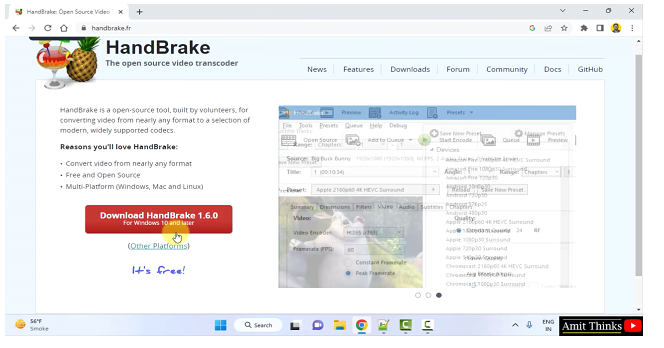
第3步
下载开始并完成。双击exe文件,开始安装—。
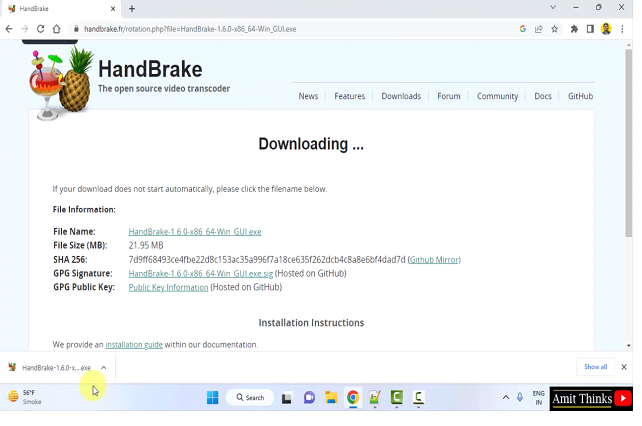
第4步
HandBrake Video Editor的设置开始,可见欢迎屏幕。点击 ” 下一步 “继续
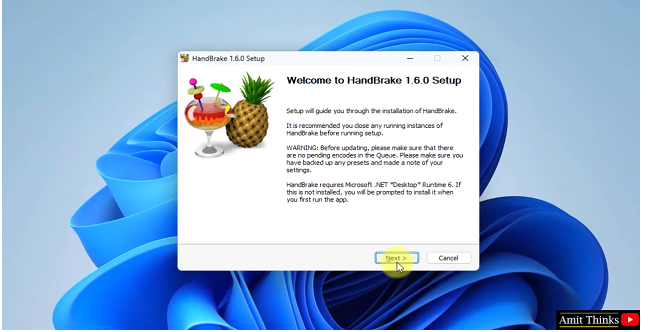
第5步
你将到达 许可协议 部分。阅读它,然后点击 ” 下一步 “继续。
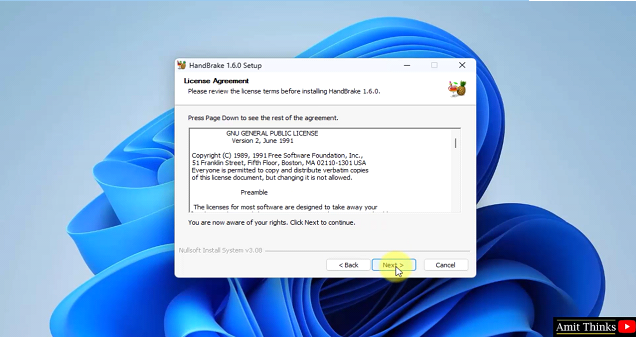
第6步
在 ” 选择安装位置 “部分,设置安装的路径。我们将在默认位置安装HandBrake Video Editor,即
C:\Program Files\HandBrake
如果你想改变位置,点击 浏览
点击 ” 安装 “,继续安装。
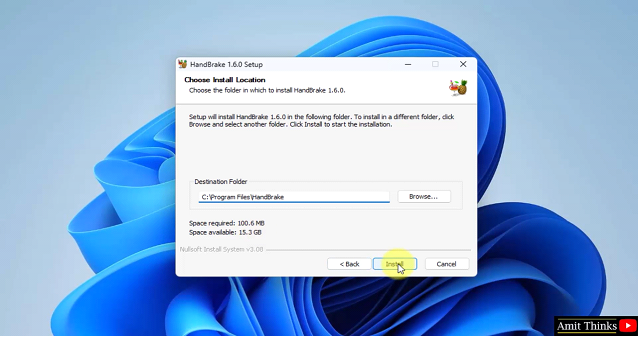
第7步
安装开始了,你可以在这里看到 –
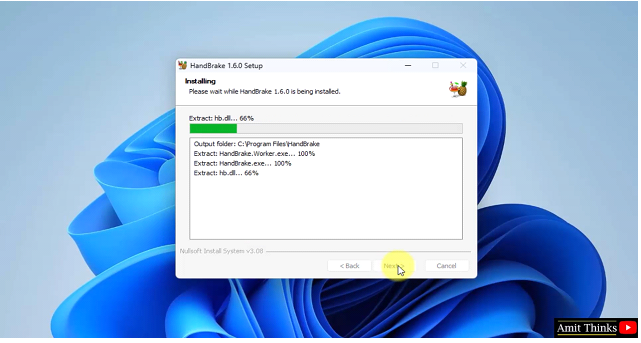
第8步
安装完成。点击 完成后, 由于已经选择了 创建桌面快捷方式(所有用户) 的选项,所以快捷方式将会生成。
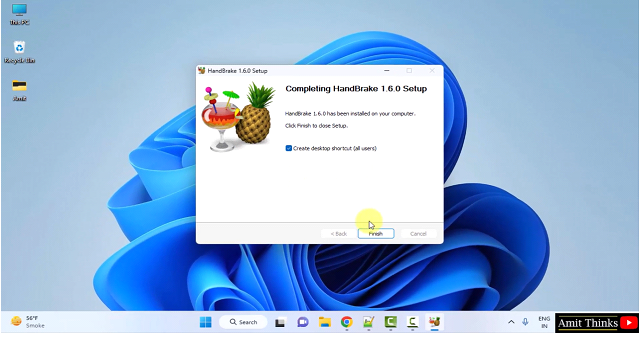
第9步
HandBrake视频编辑器第一次打开 —
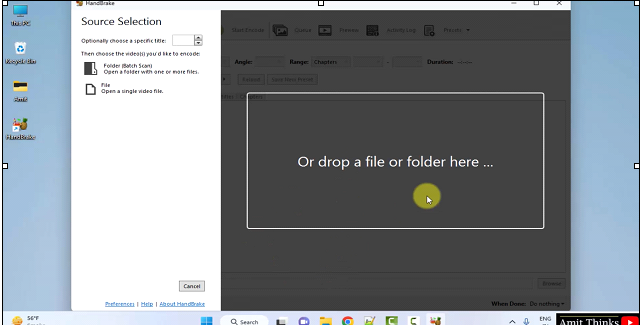
在本课中,我们看到了什么是HandBrake视频编辑器,它的特点和用途。我们还看到了如何在Windows上安装HandBrake。
 极客教程
极客教程